Mobiele hotspot is een handige functie van de nieuwste systemen waarmee u uw internetverbinding kunt delen met anderen in de buurt. Als de functie voor mobiele hotspots is ingeschakeld, werkt uw Windows 10-systeem als wifi-apparaat voor veel andere gadgets. Op deze manier heeft u geen verschillende gegevensbronnen nodig om op verschillende apparaten op internet te surfen en kunt u ook de hoeveelheid gegevens die u gebruikt beheren.
Maar veel gebruikers melden een probleem waarbij de mobiele hotspot steeds wordt uitgeschakeld op hun Windows 10-pc. Dit is een veelvoorkomend probleem in Windows 10 en kan vervelend zijn als de internetverbinding wegvalt tijdens een activiteit. Gelukkig zijn hier een aantal fixes voor beschikbaar. Laten we eens kijken hoe we dit probleem kunnen oplossen.
Hoe mobiele hotspot te repareren die wordt uitgeschakeld in Windows 10 via de app Instellingen
Stap 1: Klik met de rechtermuisknop op de Begin knop op uw bureaublad en selecteer Instellingen vanuit het contextmenu.

Stap 2: In de Instellingen Venster klik op Netwerk & internet.
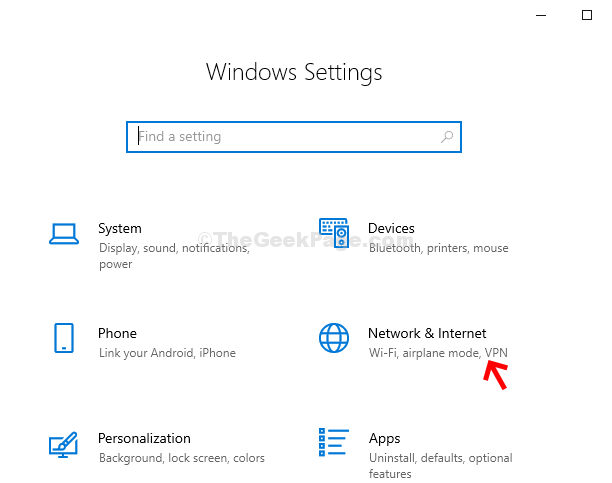
Stap 3: In het volgende venster, aan de linkerkant van het deelvenster, scrolt u naar beneden en klikt u op de Mobiele hotspot keuze. Scroll aan de rechterkant van het paneel naar beneden, zoek Energiebesparende, en zet het uit.
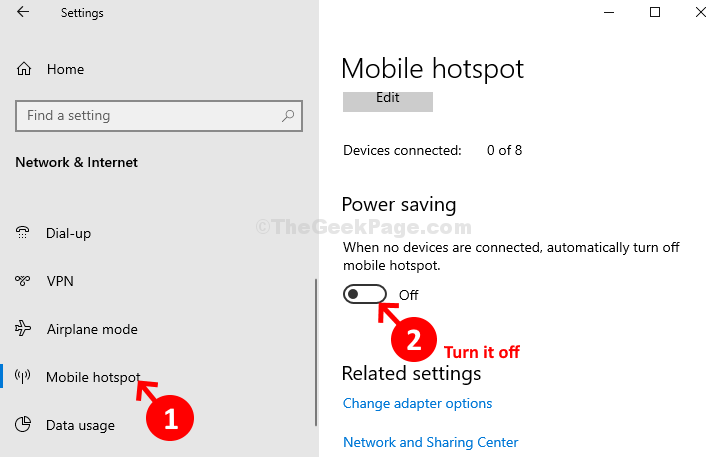
Als u klaar bent, zou uw mobiele hotspot niet opnieuw moeten worden uitgeschakeld, maar als deze nog steeds wordt uitgeschakeld, probeert u methode 2.
Extra stap: via NCPA.CPL
Stap 1: druk de Windows-toets + R samen op uw toetsenbord om de. te openen Rennen doos. Type ncpa.cl in het zoekvak en druk op Enter.

Stap 2: Het brengt je naar de Netwerk connecties venster. Klik met de rechtermuisknop op de Local Area Connection - Microsoft WiFi Direct virtuele adapter. Klik op Eigendommen.
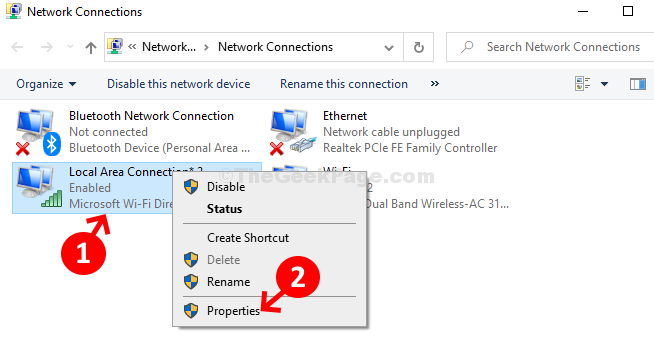
Stap 3: Volgende, onder de Netwerken tabblad, klik op de Configureren knop.
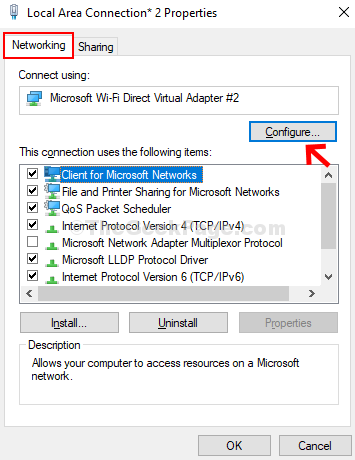
Stap 4: Selecteer in het volgende venster de Stroombeheer tabblad en schakel het vinkje uit Toestaan dat de computer dit apparaat uitschakelt om energie te besparen. druk op OK om op te slaan en af te sluiten.
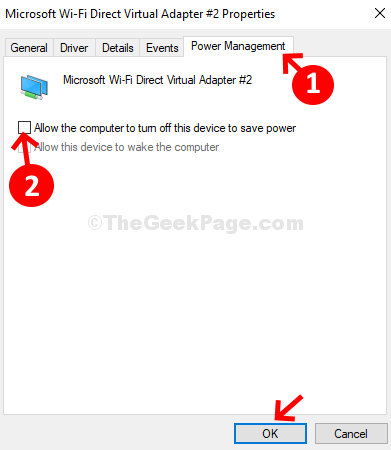
Dat is het zo'n beetje! En het probleem met het uitschakelen van uw WiFi-hotspot zou nu moeten zijn opgelost.


